Cómo saber qué impide que su Mac duerma

Ya es suficientemente malo que su hijo nunca se duerma, ¡pero ahora su Mac está haciendo lo mismo! Claro, puede que no esté llorando, pero tu Mac simplemente se queda allí sentada, despierta, sin darte ninguna indicación de por qué. ¿Qué está pasando?
Podría ser cualquier cosa. Es posible que la transferencia de archivos o la copia de seguridad continúen o que haya impedido que su Mac durmiera solo para olvidarlo más adelante. La única manera real de averiguarlo es abrir la Terminal, que puede encontrar utilizando Spotlight o dirigiéndose a Aplicaciones> Utilidades en el Finder.
En el indicador de Terminal, ejecute el siguiente comando:
pmset -g aserciones
Luego presiona Enter. La salida viene en dos partes. Primero, verá una lista de categorías seguidas de un número.
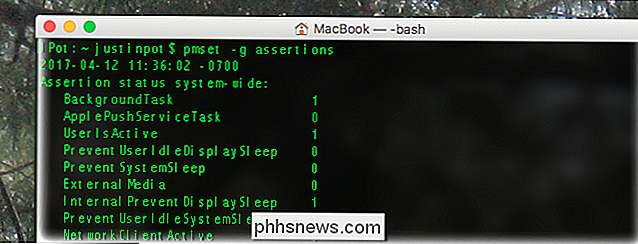
Estas son todo tipo de cosas que pueden mantener despierta a su Mac. Un cero al lado de la categoría significa que no está activo actualmente; uno significa que es.
Lo que estos significan se explican en gran parte por sí mismos. "BackgroundTask", por ejemplo, significa que su Mac está haciendo algo como hacer una copia de seguridad en Time Machine o descargar una actualización, esto evita que se quede dormido. "UserIsActive" va a estar siempre activo, porque acabas de usar la computadora para escribir el comando.
Debajo de esta lista relativamente sencilla está el lenguaje más complicado. Por ejemplo, si Time Machine se está ejecutando, verás algo como esto:

Es un poco críptico, pero vamos a descomponerlo. En primer lugar, pid hilos para ID de proceso, y le sigue un número que representa el proceso. Puede usar este número para identificar el proceso en Activity Monitor.
Entre corchetes después del número de ID del proceso, verá el nombre de la aplicación entre paréntesis. En el ejemplo anterior, esto incluye backupd y UserEventAgent, ambos procesos relacionados con Time Machine. Esto es seguido por información de identificación adicional, luego una marca de tiempo y luego un poco más de información sobre por qué el proceso mantiene a su Mac despierta. Como puede ver, una copia de seguridad de Time Machine en ejecución es relativamente fácil de identificar.
Pero hay muchas otras razones por las que su Mac podría permanecer despierta.
Si tiene música, verá algo relacionado con la prevención del coreaudio dormir. Si tiene un dispositivo USB o Bluetooth conectado, es posible que vea una nota acerca de los que impiden dormir. Y si está ejecutando una aplicación como anfetamina, que impide que su Mac se quede dormida, verá una nota al respecto:
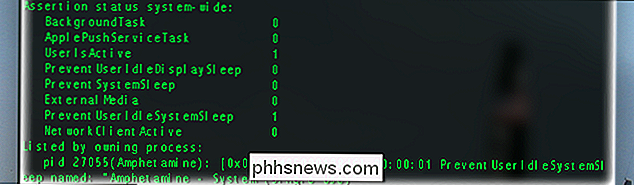
Las causas potenciales de una Mac que no se quedará dormida no tienen fin, pero al ejecutar esto comando al menos te da una lista de cosas potenciales a considerar. Si reconoce la causa de que su Mac se mantenga activa, deberá cerrar el proceso causando el problema o cambiar su configuración.
Si no reconoce algo en la lista, busque en Google. Puede que no parezca el consejo más útil, pero simplemente hay demasiados problemas para que podamos enumerarlos todos. Afortunadamente, Internet está lleno de personas como si tuvieras problemas, y en la mayoría de los casos, otra persona muy agradable ha encontrado una solución para ellos. ¡Búscalos y buena suerte!

Qué hacer si el controlador Google Daydream se atasca al actualizar
Si tiene un teléfono compatible, se puede decir que Google Daydream es la mejor manera económica de acceder a la realidad virtual. También es la solución más intuitiva que no requiere gastar cientos de dólares, gracias a la comodidad de un controlador compatible. RELACIONADO: Cómo configurar y usar Google Daydream View con su teléfono Android Desafortunadamente, siempre pueden surgir problemas, y hay uno bastante común con Daydream View: el controlador no se actualizará correctamente.

Cómo deshabilitar los anuncios de recompensa de GeForce Experience
El software GeForce Experience de NVIDIA ahora muestra avisos de notificación para juegos gratuitos. Si no desea que aparezcan ventanas emergentes de notificación para juegos que nunca jugó cuando intenta usar su computadora, aquí le mostramos cómo deshabilitarlos. Esta es una de las muchas características cada vez más molestas de GeForce Experience, que incluye la notificación Alt + Z y los iconos de superposición en el juego también se pueden desactivar.



